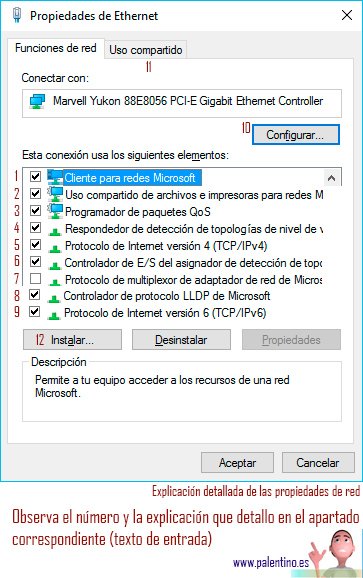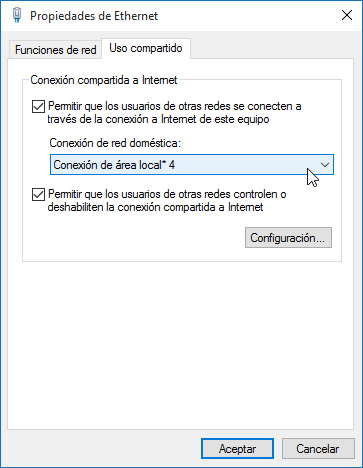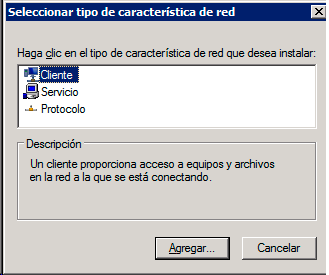En esta entrada voy a detallar todas las propiedades que aparecen cuando seleccionamos un dispositivo de Red, por ejemplo un adaptador determinado (Ethernet, WIFI,..), sobre el nuevo sistema operativo de Microsoft Windows 10.
Algunas de ellas son nuevas, y requieren una pequeña explicación. Además la ayuda proporcionada en este apartado es prácticamente inexistente desde dentro, y aunque es un apartado generalmente muy empleado por administradores de sistemas o técnicos informáticos, merece una explicación al menos algo detallada para aquellos neófitos que deseen conocer cómo funciona y que misión tienen los diversos elementos.
Por otro lado, detallaré una ventana de propiedades de Ethernet de Windows 10, con una numeración de cada una de las funciones o elementos, acompañadas de una explicación.
La imagen inferior es la ventana de las propiedades de un adaptador que aparece en Windows 7.
Como podemos apreciar, la ventana de Windows 10 posee más elementos. Una de las cosas que se han echado en falta en Windows 7, y ausentes en Windows 8 y 10, es la capacidad de poder disponer en la barra de tareas de un icono de red que permitía ver en XP el tránsito existente en la red. No obstante para agregar esta característica podemos instalar un programa (Network Activity Indicator) diseñado para Windows 7, pero que funciona perfectamente sobre Windows 8 y 10 y totalmente gratuito.
Network Activity Indicator
http://www.itsamples.com/network-activity-indicator.html
Ventana de propiedades de Windows 7
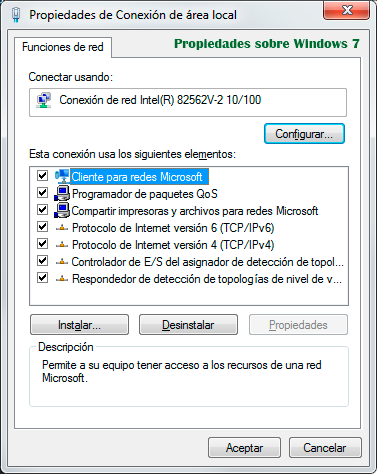
Ventana de propiedades Ethernet de Windows 10 detallada y desplegada.
Explicación de las características en Windows 10
1- El cliente para redes Microsoft.
Permite a nuestro equipo disponer de acceso a los recursos de la red de Windows. Es necesario, para poder disponer del resto de opciones. Por defecto solo se instala ese cliente, pero pulsando el botón 12 de instalar, podremos agregar otros clientes de acceso a diferentes redes, posibilitando acceder a equipos y archivos de redes diversas, no siendo necesario que sean Microsoft. Otros clientes pueden ser necesarios para el acceso a redes Novell por poner un ejemplo.
2 – Uso compartido de archivos e impresoras para Redes Microsoft.
Permite a otros equipos tener acceso a los recursos de nuestro equipo usando la red Microsoft. Si queremos crear carpetas compartidas en red, esas carpetas que tienen la mano debajo, tendremos que tener este complemento en la conexión (Ethernet, WIFI…)
3- Programador de Paquetes QoS
Conocido como el programador de paquetes de Calidad de servicio. Este componente proporciona control del tráfico en la red, incluidos los servicios de índice de flujo y prioritarización. Esto se traduce en una mejora del ancho de banda usado (BW), priorizando en determinados momentos aplicaciones, y limitando el resto. Es como similar a la gestión de una multitarea pero con el ancho de banda. Se decía por ejemplo que Windows XP reservaba el 20% del ancho de banda disponible, solo en el momento de realizar descargas de por ejemplo actualizaciones y para ejecutar sus propios servicios de red especiales. En Windows 10 me imagino que sea similar. Existen ciertos usuarios que desactivan esto y hacen pruebas para disponer de mas ancho de banda cuando emplean solo transferencias en redes P2P. Lo dejo para los comentarios.
4- Respondedor de detección de topologías de nivel de vínculo.
Tecnología incorporada en windows 7, para la generación de mapas de red, rutas de acceso que se pueden apreciar en el centro de Redes y Recursos compartidos, cuando pulsamos en mapa completo, y la generación de rutas de acceso y sus gráficos asociados. Viene a se el Link-Layer Topology Discovery Mapper que depende del uso de llamadas de procedimiento Remoto o RPC y bibliotecas asociadas lltdres.dll. Asociado al protocolo LLTD, no confundir con el LLDP del apartado 8. Por lo que el LLTD es usado para la representación gráfica de las redes LAN o WLAN. Podemos obtener más información de este protocolo en este enlace (solo en ingles).
Más información : https://en.wikipedia.org/wiki/Link_Layer_Topology_Discovery
5- Protocolo de Internet versión 4 (TCP/IPv4)
Este protocolo es el que usaremos para conectarnos a Internet, con el sistema de direccionamiento actual (salvo que empleemos IPv6). Forma parte de lo que se conoce como la pila TCP/IP y sus protocolos asociados. 6- Controlador de E/S del asignador de detección de topología.
La E/S del asignador LLTD es un componente de red que detecta el componente Servicio de respuesta LLTD que se ejecuta en otros equipos de la red y se comunica con él. La información que detectada la E/S del asignador permite que la característica mapa de red cree un diagrama de los dispositivos activados y de la conectividad de la subred local.
También se emplea para determinar el ancho de banda de la red.
7 – Protocolo de multiplexor de adaptador de red de Microsoft
Usado por el kernel o núcleo del sistema, el tipo de inicio es manual, y su archivo binario es WinDir%\System32\drivers\NdisImPlatform.sys
8- Controlador de protocolo LLDP
¿Qué es el protocolo LLDP?
Lo explicaré al detalle, puesto que aparece como elemento 8 de las propiedades de red Ethernet de Windows 10, como controlador de protocolo LLDP de Microsoft.
Veamos.
El término LLDP es un acrónimo inglés que significa Link Layer Discovery Protocol. Es un protocolo de descubrimiento de Vecindario (NDP) (Neighbor Discovery Protocol), específicamente diseñado para redes de tipo Ethernet. Su función es recibir y a su vez transmitir información de dispositivos de red, con el fin de almacenar la información rescatada de otros dispositivos.
El protocolo LLDP es un protocolo de la capa de enlace independiente del proveedor que lo emplea, que forma parte de la pila/suite de protocolos de Internet. Técnicamente usado para detectar dispositivos de red Ethernet cableados (principalmente) sobre el protocolo del Instituto de ingenieros IEEE 802.. Este protocolo es formalmente referenciado por el IEEE como Station and Media Access Control Connectivity Discovery, que viene a decir que permite un descubrimiento de la conectividad y control de acceso al medio y a las estaciones conectadas, y se encuentra detallado dentro de un documento del IE3 (cubo), numero 802.1AB
Sigamos.
El las funciones del LLDP trabajan de forma similar al de varios protocolos propietarios (de fabricante), como son el CDP ( Cisco Discovery Protocol), EDP (Exterme Discovery Protocol), FDP (Foundry Discovery Protocol), SONMP (Nortel Discovery Protocol) y ojo el LLTD de Microsoft (Microsoft Link Layer Topology Discover.
Podemos apreciar que en la imagen de las propiedades de red, se hace alusión a “Controlador de protocolo LLDP de Microsoft), pero realmente es un protocolo propietario LLTD. Eso no nos afecta en nada, pero es necesario diferenciarlo.
Es necesario diferenciar el LLDP y el OpenLLDP, puesto que el segundo es un proyecto basado en el LLDP que busca crear una implementación detallada del estándar IEEE 802.1AB y es soportado por plataformas como Linux, Mac OS X, FreeBSD, NetBSD.
Al margen es necesario aclarar que las aplicaciones de LLDP pueden ser usadas para crear componentes de red y aplicaciones de monitorización. La información LLDP es enviada a los dispositivos de cada interfaz a intervalos fijos, en forma de trama Ethernet. Cada frame o trama contiene un LLDPDU. Es una unidad de datos con una secuencia TLV. Cada trama LLDP comienza con las siguientes TLV obligatorios: Chassis ID, ID de puerto, y Time-to-Live.
Los TLV obligatorios son seguidos por cualquier número de TLV opcionales. La trama termina con un final especial TLV, con nombre de LLDPDU y con ambos campos tanto el tipo y longitud son 0.
La opción 8 en resumen, emplea un protocolo de Microsoft, que ayuda a descubrir servicios de red, seguramente entre sistemas Windows para mejorar la conectividad o acceso al medio.
9- Protocolo de Internet versión 6 (TCP-IPv6)
Protocolo necesario para conectarnos a redes con direccionamiento IPv6. Es necesario que el proveedor donde nos conectemos nos proporcione direccionamiento IPv6
10 – Configurar adaptador.
Nos permite establecer aspectos del hardware (adaptador) empleado. Por ejemplo, si nos estamos conectando mediante una tarjeta de red, podremos apreciar, los detalles de controlador, así como aspectos de administración de energía, ficheros que forman parte del controlador, y opciones avanzadas. Estas opciones avanzadas nos permiten hacer ajustes específicos del controlador, que afectaran al hardware. Por ejemplo los ajustes de recepción, buffers de transmisión y recepción, tramas UDP y TCP, prioridades, etc. Todos estos datos no suelen tocarse, pero para resolver ciertos problemas o un mayor afinamiento de parámetros algunos expertos suelen afinar el adaptador desde aquí.
11 – Uso compartido.
En esta pestaña podremos usar la conexión con otros usuarios de otras redes para que se conecten a través de la conexión a Internet de nuestro equipo. Similar al Tethering de los móviles.
12- Instalar …
Nos permite instalar un cliente de acceso a diversas redes (a mayores), servicios y protocolos determinados que podemos emplear. Por ejemplo, necesitamos un cliente para una red Novell. Necesitaremos los ficheros necesarios.